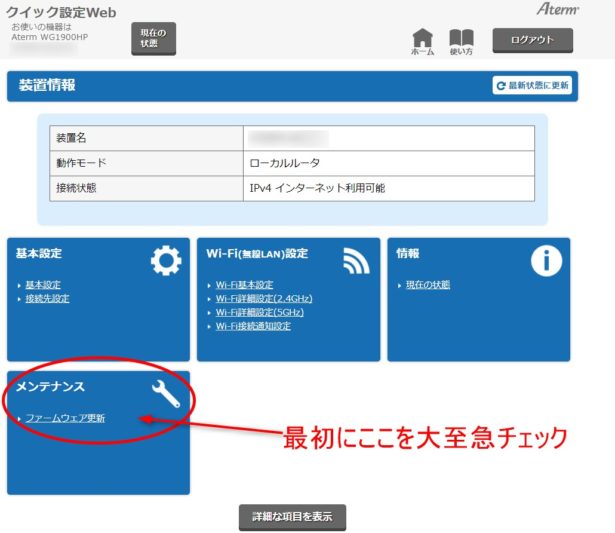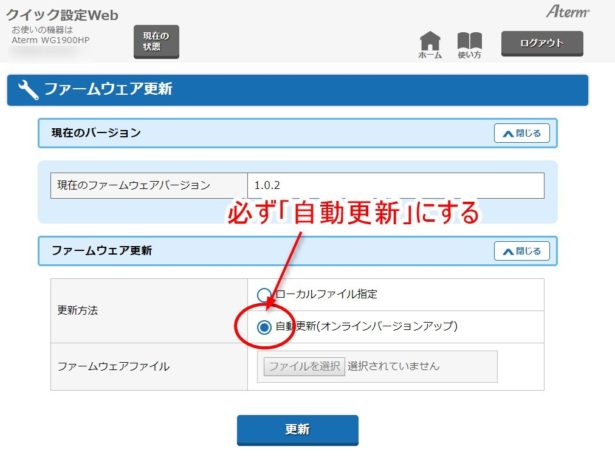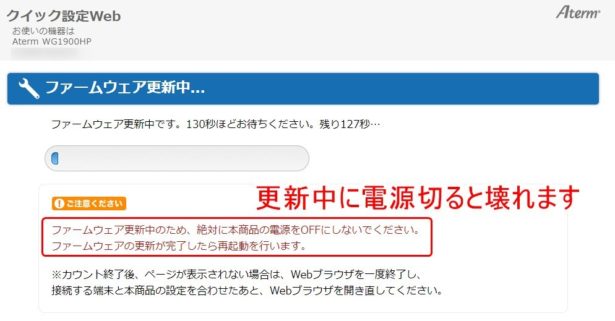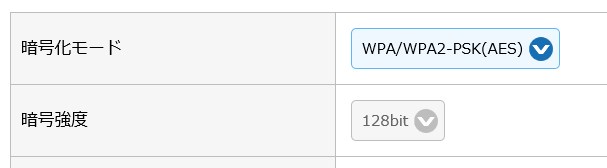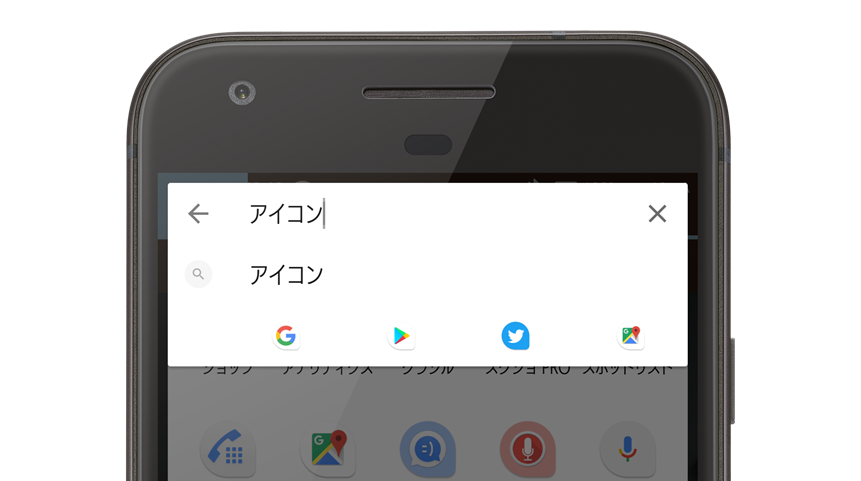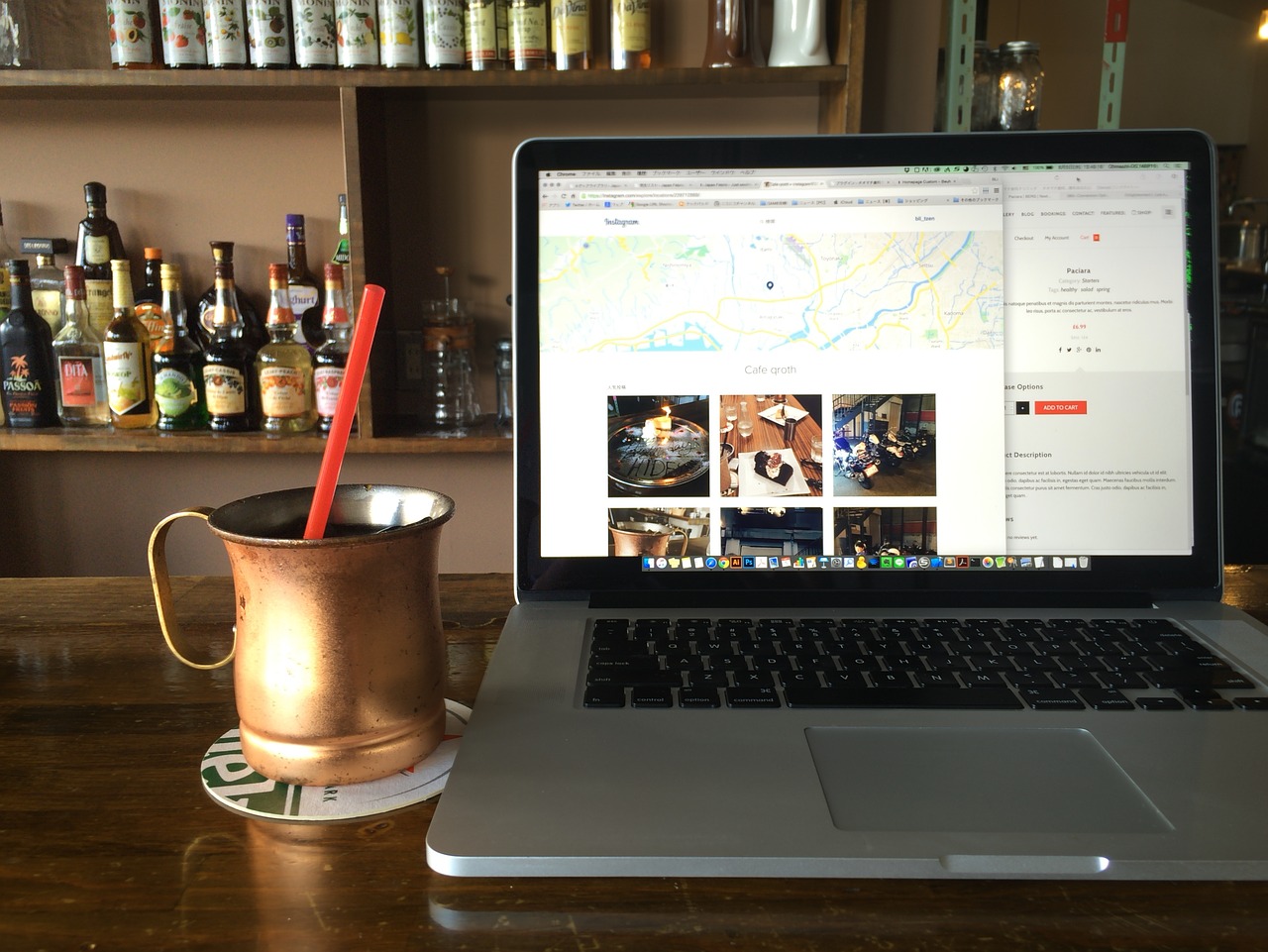昨晩寝る時に飲んでたココアをうっかりこぼしてしまいました。
しかも運の悪いことに、ちょうど設定変更のため足元に持ってきていたルーターにクリーンヒット。電源が入らなくなっちゃいました…。
このルーターももうずいぶん昔、ネット回線契約した時のやつだし、買い換えるかーと思ってたんでいい機会だし、買ってきました。電気屋に同じタイプがまだ売ってて笑ったけど、そいつはおいといて。
目次
NEC製Aterm(エーターム)WG1900HP
NECのAtermといえば20年くらい前に既に流通していた記憶がある、歴史ある製品です。
古い機種だと「WARPSTAR」(ワープスター)っていうサブブランド名がついてて、これがなかなか購買意欲をそそるセンスを感じた覚えがあります。だから右も左も分からない初心者時代からずっと使ってきました。
今回の製品はフォルムも結構好きなんですよね。BuffaloみたくMIMOアンテナ伸ばしたタイプも強力そうに見えるけど、ちょっとしたことで折れそうだし。あと個人的にバッキャローBuffaloは信用してない……何度か酷い目に遭ってるし…。
PCは有線で、スマホは無線で繋ぐ環境に最適!Wi-Fi接続が一瞬で終わる「NFCスタート」
箱をあけると本体と一緒にシールが1枚入ってます。
このQRコードをアプリで読み取ると初期設定ができるのかな。でもそれもめんどくさいので、NFCタグにかざしてみました。そしたら一瞬で接続完了!時代は進んだようです。
昔は配線した後PCで管理画面開いてパスワードワカンネーって半日くらい悩んだり電話かけたりしてやっと繋がったものですがネw
繋がったらまず最初にファームウェアのアップデートを!
製品やブランド・メーカー名などで多少異なりますが、基本的にルーターを接続したら製品のIPアドレスをブラウザのアドレスバーに打ち込むと設定画面を開けます。
Aterm WG1900HPの場合は本体に貼ってあるシールにパスワードが載ってます。これならなくす心配もないネ。
NEC Atermシリーズの設定画面は「クイック設定ウェブ」っていいます。
これを開いたら、まず最初にファームウェアのアップデート項目をクリックします。
理由はわかりませんがこの製品は初期設定では自動更新になっていないので、設定を変更します。するとすぐにアップデートが始まりました。
後日追記:
この項目は「自動でアップデートを検索する」機能のようで、有効化したら以降は常に自動で更新してくれるものではありませんでした。アップデートファイルを持っていない場合は毎回この手順を自分で行う必要がありそうです。
お店で買った場合でもネット通販(Amazonや楽天など)で買った場合でも、こういう製品はたいてい出荷してから数ヶ月、あるいは数年間ずーっと購入されるのを待っています。その間お店で勝手に空けるわけにはいかないので、ファームウェア更新があっても適用できないんですよね。
なのでアップデートを許可するとすぐに始まるケースが多いと思います。
また更新途中で電力が供給されなくなると、起動できなくなる恐れがあります。更新とは「上書き」を意味する行為なので、途中で止まると中途半端に上書きされちゃって辻褄が合わなくなり、読み込めなくなるわけです。要注意。
また更新が終わるとルーター本体が自動的に再起動されるので、更新中は作業をしないほうが良いでしょう。
WG1900HP製品概要
WG1900HPはデフォルトで「WPA/WPA2-PSK(AES)」の暗号化モードが採用されています。強度は128bitです。
これは現在広く流通している中では最強のセキュリティだったはずです。もう1個「TKIP」ってのもあるけど、こっちよりPSKのほうが強い。
追記:書いた翌日に脆弱性が見つかるっていうね…w
その他機能などはお好みで。自宅が狭いTomにとってはあんまり強力な機能はいらないけど、5GHzが使えるのはちょっと嬉しいかな。電波強めすぎると外まで届いちゃうので。
とはいえ5GHzは障害物に弱いので、風呂場とかでは2.4GHz使ったほうがいいのかな。幸い設定画面ではなくSSIDで決まっているので、離れた場所でも使い分けはできそう。(プライマリSSIDが2.4GHzと5GHzで2つある)
細かな仕様としては、対応規格はIEEE802.11 a/n/acです。gがなくなった。
また5GHzを使用する場合、周波数とチャンネルによってW52(5.2GHz)、W53(5.3GHz)、W56(5.6GHz)と分かれています。このうちW52(5.2GHz)とW53(5.3GHz)の屋外利用は電波法で禁止されていますので注意です。
それともう1つ、本体背面のポートですが、一般的な製品と同じでLANは4ポートあります。ただしNAS等を直結させるUSBポートはありませんのでそこも注意。
そんな感じですぐにネット環境が戻ってきてよかった。